Πώς να αποκλείσετε ή να ξεμπλοκάρετε καλλιτέχνες στο Spotify
Miscellanea / / July 29, 2023
Ενώ η δημιουργία λιστών αναπαραγωγής στο Spotify είναι αναμφισβήτητα εξοικονόμηση χρόνου, η προσθήκη ή η αφαίρεση τραγουδιών καθώς αλλάζει η γεύση σας είναι απαραίτητη. Ωστόσο, το Spotify ενδέχεται να μην αναγνωρίζει πότε είναι ώρα να αποχωριστείτε από έναν καλλιτέχνη και εξακολουθεί να προτείνει τραγούδια από αυτόν. Σε αυτήν την περίπτωση, μπορείτε να εξετάσετε το ενδεχόμενο να αποκλείσετε ή να ξεμπλοκάρετε καλλιτέχνες στο Spotify. Για περισσότερες λεπτομέρειες, συνεχίστε να διαβάζετε.
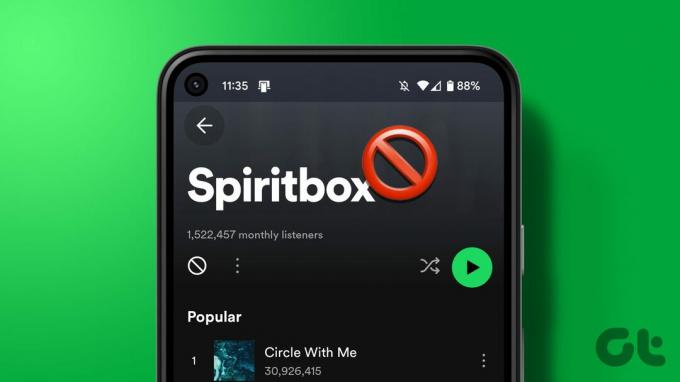
Ενώ ο αποκλεισμός ή η απεμπλοκή καλλιτεχνών στο Spotify είναι ένα εύκολο κατόρθωμα όταν χρησιμοποιείτε την εφαρμογή Spotify για κινητά, γίνεται λίγο περίπλοκο όταν χρησιμοποιείτε την εφαρμογή Spotify για υπολογιστές. Επιπλέον, γνωρίζατε ότι μπορείτε επίσης να απενεργοποιήσετε καλλιτέχνες που έπαιξαν πρόσφατα από το δημόσιο προφίλ σας στο Spotify; Ας ξεκινήσουμε για να μάθουμε πώς να το κάνουμε αυτό και πολλά άλλα.
Τι συμβαίνει όταν αποκλείετε καλλιτέχνες στο Spotify
Πριν ξεκινήσουμε με το πώς μπορείτε να αποκλείσετε ή να ξεμπλοκάρετε καλλιτέχνες στο Spotify, ας δούμε τι συμβαίνει όταν αποκλείετε έναν καλλιτέχνη στο Spotify.
- Ο αποκλεισμός ενός καλλιτέχνη θα τον αποκλείσει σε όλες τις συσκευές που χρησιμοποιούν αυτήν τη στιγμή τον ίδιο λογαριασμό Spotify.
- Δεν μπορείτε να αναπαράγετε κανένα τραγούδι που σχετίζεται με τον αποκλεισμένο καλλιτέχνη σε καμία συσκευή. Το Spotify επίσης δεν θα σας προτείνει κανένα τραγούδι από αυτά.
- Ο καλλιτέχνης θα εξακολουθεί να είναι ορατός στα αποτελέσματα αναζήτησης του Spotify.
- Μπορείτε να αποκλείσετε ή να ξεμπλοκάρετε πραγματικά έναν καλλιτέχνη μόνο χρησιμοποιώντας την εφαρμογή Spotify για Android και iOS.
- Μπορείτε ακόμα να λαμβάνετε προτάσεις τραγουδιών από τους αποκλεισμένους καλλιτέχνες εάν έχουν συνεργαστεί με άλλους καλλιτέχνες που δεν έχουν αποκλειστεί στον λογαριασμό σας στο Spotify.
- Για να ξεμπλοκάρετε έναν καλλιτέχνη, πρέπει να μεταβείτε στο προφίλ του αντίστοιχου καλλιτέχνη.
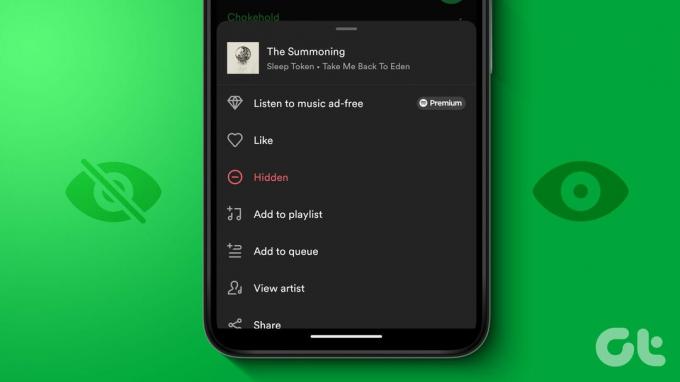
Με αυτό το πρόβλημα, αφήστε μας να δούμε όλους τους τρόπους με τους οποίους μπορείτε να αποκλείσετε ή να ξεμπλοκάρετε καλλιτέχνες χρησιμοποιώντας την εφαρμογή Spotify για κινητά και υπολογιστές.
Πώς να αποκλείσετε ή να ξεμπλοκάρετε καλλιτέχνες στην εφαρμογή Spotify για κινητά
Οι περισσότερες λειτουργίες του Spotify, όπως ο αποκλεισμός ή η κατάργηση αποκλεισμού καλλιτεχνών, είναι διαθέσιμες όταν χρησιμοποιείτε την εφαρμογή Spotify για κινητά. Για να το κάνετε αυτό, μπορείτε να χρησιμοποιήσετε τη λειτουργία αναζήτησης για να βρείτε τον καλλιτέχνη ή να τον εντοπίσετε χρησιμοποιώντας ένα τραγούδι από τη λίστα αναπαραγωγής σας.
Ακολουθεί μια βήμα προς βήμα ματιά στο πώς να το κάνετε χρησιμοποιώντας και τις δύο μεθόδους.
Μέθοδος 1: Χρήση Spotify Search
Βήμα 1: Ανοίξτε την εφαρμογή Spotify.
Βήμα 2: Από τις επιλογές μενού, πατήστε στο εικονίδιο Αναζήτηση.
Βήμα 3: Τώρα, πατήστε στη γραμμή αναζήτησης και πληκτρολογήστε το όνομα του καλλιτέχνη που θέλετε να αποκλείσετε στο Spotify.
Βήμα 4: Πατήστε τον σχετικό καλλιτέχνη από τα αποτελέσματα αναζήτησης.

Βήμα 5: Εδώ, πατήστε στο μενού με τις τρεις κουκκίδες.
Βήμα 6: Επιλέξτε «Να μην παίζετε αυτόν τον καλλιτέχνη» από τις επιλογές.

Αυτό θα εμποδίσει αμέσως την αναπαραγωγή τραγουδιών στο Spotify από αυτόν τον καλλιτέχνη. Εάν, στο μέλλον, θέλετε να ακούσετε ξανά αυτόν τον καλλιτέχνη, μεταβείτε ξανά στο προφίλ του και πατήστε το εικονίδιο μπλοκ.
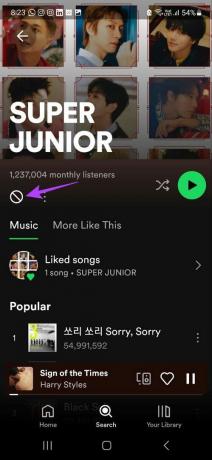
Αυτό θα ξεμπλοκάρει τον καλλιτέχνη στο Spotify.
Μέθοδος 2: Μέσω λίστας αναπαραγωγής
Βήμα 1: Ανοίξτε την εφαρμογή Spotify και μεταβείτε στη σχετική λίστα αναπαραγωγής.
Βήμα 2: Εδώ, μεταβείτε σε οποιοδήποτε τραγούδι του καλλιτέχνη που θέλετε να αποκλείσετε και πατήστε τις τρεις τελείες μπροστά του.

Βήμα 3: Στη συνέχεια, κάντε κύλιση προς τα κάτω και πατήστε Προβολή καλλιτέχνη.
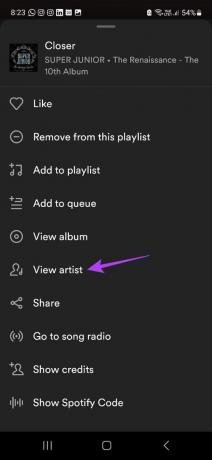
Βήμα 4: Μόλις ανοίξει η σελίδα του επιλεγμένου καλλιτέχνη, πατήστε το εικονίδιο με τις τρεις κουκκίδες.
Βήμα 5: Επιλέξτε «Μην παίζετε αυτόν τον καλλιτέχνη».

Αυτό θα αποκλείσει τον καλλιτέχνη στο Spotify. Μπορείτε επίσης να ακολουθήσετε τα παραπάνω βήματα για να αποκλείσετε άλλους καλλιτέχνες στο Spotify. Και αν θέλετε να τους ακούσετε ξανά, χρησιμοποιήστε το εικονίδιο μπλοκ στο προφίλ τους για να ξεμπλοκάρετε τους επιλεγμένους καλλιτέχνες στο Spotify.
Χρησιμοποιήστε την εφαρμογή Desktop για να αποκλείσετε ή να ξεμπλοκάρετε καλλιτέχνες στο Spotify
Αν και δεν υπάρχει άμεσος τρόπος για να ξεμπλοκάρετε ή να αποκλείσετε καλλιτέχνες χρησιμοποιώντας την εφαρμογή επιτραπέζιου υπολογιστή Spotify, μπορείτε να αποκλείσετε την αναπαραγωγή τραγουδιών στο Spotify. Με αυτόν τον τρόπο, το Spotify θα κατανοήσει τις προτιμήσεις σας και, στο μέλλον, θα προτείνει λιγότερα ή καθόλου τραγούδια από αυτό το είδος ή καλλιτέχνη. Ακολουθήστε τα παρακάτω βήματα για να το κάνετε.
Σημείωση: Αυτή η λειτουργία είναι διαθέσιμη μόνο για τη λίστα αναπαραγωγής Discover Weekly του Spotify.
Βήμα 1: Ανοίξτε την εφαρμογή επιτραπέζιου υπολογιστή Spotify.
Βήμα 2: Εδώ, κάντε κλικ στη λίστα αναπαραγωγής Discover Weekly.
Υπόδειξη: Εάν δεν μπορείτε να βρείτε τη λίστα αναπαραγωγής Discover Weekly, μπορείτε επίσης να χρησιμοποιήσετε την επιλογή αναζήτησης για να την αναζητήσετε.
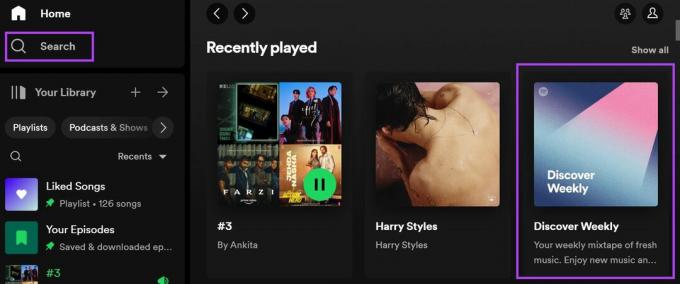
Βήμα 3: Μόλις ανοίξει η λίστα αναπαραγωγής, μεταβείτε σε οποιοδήποτε τραγούδι του σχετικού καλλιτέχνη και τοποθετήστε το δείκτη του ποντικιού πάνω του.
Βήμα 4: Αφού εμφανιστούν οι επιλογές, κάντε κλικ στο σύμβολο μείον.
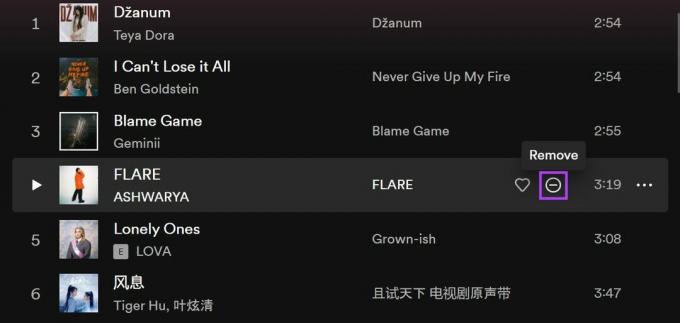
Μπορείτε να επαναλάβετε αυτή τη διαδικασία και για άλλα τραγούδια για να πείτε στο Spotify ότι δεν θέλετε να ακούσετε αυτά τα τραγούδια και καλλιτέχνες. Ωστόσο, εάν αλλάξετε ποτέ γνώμη, μεταβείτε στο γκριζαρισμένο τραγούδι και κάντε ξανά κλικ στο εικονίδιο –.

Αυτό θα κάνει ξανά τις προτάσεις τραγουδιών και καλλιτεχνών διαθέσιμες στην εφαρμογή Spotify για επιτραπέζιους υπολογιστές.
Πώς να αποκρύψετε καλλιτέχνες που έπαιξαν πρόσφατα στο Spotify
Το Spotify επιτρέπει σε άλλους να δουν τους καλλιτέχνες που παίξατε πρόσφατα στο δημόσιο προφίλ σας. Ωστόσο, μπορεί να γίνει ταλαιπωρία αν δεν ενδιαφέρεστε πλέον για τον καλλιτέχνη. Για να βεβαιωθείτε ότι δεν θα συμβεί αυτό, χρησιμοποιήστε το μενού Ρυθμίσεις στην εφαρμογή Spotify για κινητά και επιτραπέζιους υπολογιστές και αποκρύψτε τους καλλιτέχνες που παίξατε πρόσφατα στο δημόσιο προφίλ σας στο Spotify. Ακολουθήστε τα παρακάτω βήματα για να το κάνετε.
Χρήση της εφαρμογής Spotify για Android
Βήμα 1: Ανοίξτε την εφαρμογή Spotify.
Βήμα 2: Στην επάνω δεξιά γωνία, πατήστε στο εικονίδιο του οδοντωτού τροχού.
Βήμα 3: Κάντε κύλιση προς τα κάτω και απενεργοποιήστε την εναλλαγή "Πρόσφατα παιχθέντες καλλιτέχνες".

Αυτό θα κρύψει όλους τους καλλιτέχνες που παίξατε πρόσφατα στο προφίλ σας στο Spotify.
Χρήση της εφαρμογής Spotify για iOS
Βήμα 1: Ανοίξτε την εφαρμογή Spotify για iOS και πατήστε το εικονίδιο του οδοντωτού τροχού.
Βήμα 2: Στη συνέχεια, πατήστε «Απόρρητο και κοινωνικά».
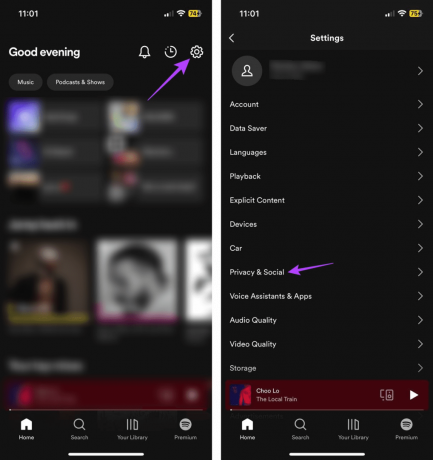
Βήμα 3: Βεβαιωθείτε ότι η εναλλαγή "Πρόσφατα παιχθέντες καλλιτέχνες" είναι απενεργοποιημένη.
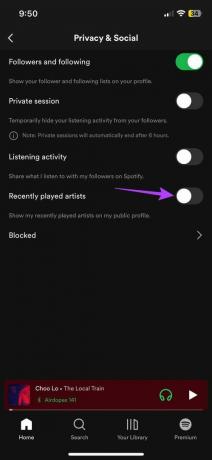
Αυτό θα εμποδίσει το Spotify να εμφανίσει τους καλλιτέχνες που παίξατε πρόσφατα στο δημόσιο προφίλ σας.
Χρησιμοποιώντας την εφαρμογή Desktop
Βήμα 1: Ανοίξτε την εφαρμογή επιτραπέζιου υπολογιστή Spotify και κάντε κλικ στο εικονίδιο του προφίλ.
Βήμα 2: Εδώ, κάντε κλικ στις Ρυθμίσεις.
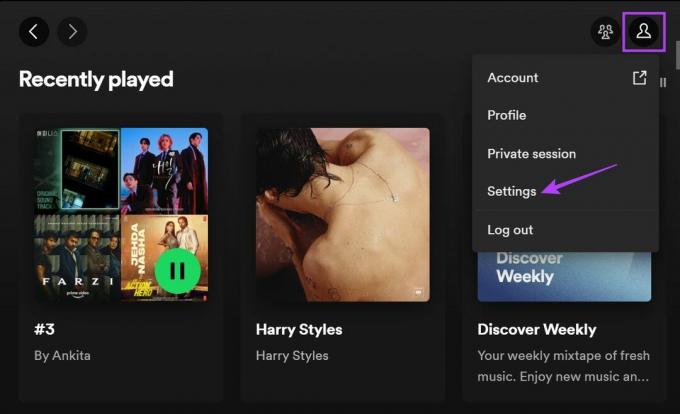
Βήμα 3: Κάντε κύλιση προς τα κάτω στην ενότητα Κοινωνικά και απενεργοποιήστε την εναλλαγή για "Εμφάνιση καλλιτεχνών που έπαιξα πρόσφατα στο δημόσιο προφίλ μου".
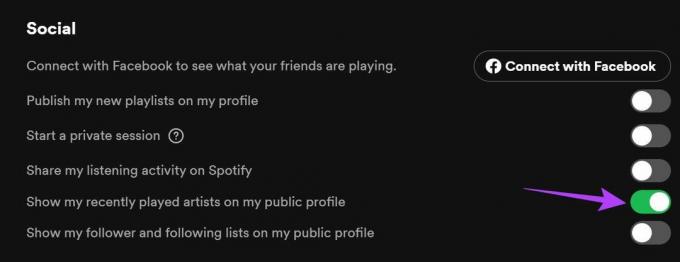
Αυτό θα κρύψει όλους τους καλλιτέχνες που παίξατε πρόσφατα στο δημόσιο προφίλ σας στο Spotify.
Συχνές ερωτήσεις για τον αποκλεισμό καλλιτεχνών στο Spotify
Όχι, κανείς δεν μπορεί να δει τους αποκλεισμένους καλλιτέχνες σας στο Spotify.
Ναι, μπορείτε να αποκρύψετε τραγούδια στο Spotify. Για να το κάνετε αυτό, μεταβείτε σε οποιαδήποτε λίστα αναπαραγωγής που έχει επιμεληθεί το Spotify και εντοπίστε το τραγούδι. Στη συνέχεια, πατήστε στο εικονίδιο με τις τρεις κουκκίδες μπροστά του. Από τις επιλογές μενού, πατήστε «Απόκρυψη αυτού του τραγουδιού». Για περισσότερες λεπτομέρειες, ανατρέξτε στον επεξηγητή μας στο απόκρυψη ή απόκρυψη τραγουδιών στο Spotify.
Προσαρμόστε το Spotify σας
Η κατανόηση του τρόπου με τον οποίο μπορείτε να αποκλείσετε ή να ξεμπλοκάρετε καλλιτέχνες στο Spotify, σας πηγαίνει ένα βήμα παραπέρα για να αποκτήσετε αυτήν την τέλεια μουσική εμπειρία. Ελπίζουμε, λοιπόν, αυτό το άρθρο να αποδειχθεί χρήσιμο σε αυτό το θέμα. Επιπλέον, εάν πιστεύετε ότι ο λογαριασμός σας στο Spotify είναι πολύ δημόσιος, σκεφτείτε να το χρησιμοποιήσετε Ρυθμίσεις απορρήτου του Spotify και απολαύστε λίγο χρόνο.
Τελευταία ενημέρωση στις 24 Ιουλίου 2023
Το παραπάνω άρθρο μπορεί να περιέχει συνδέσμους συνεργατών που βοηθούν στην υποστήριξη της Guiding Tech. Ωστόσο, δεν επηρεάζει τη συντακτική μας ακεραιότητα. Το περιεχόμενο παραμένει αμερόληπτο και αυθεντικό.

Γραμμένο από
Συγγραφέας στην καρδιά, η Ankita λατρεύει να γράφει για τα οικοσυστήματα Android και Windows στο Guiding Tech. Στον ελεύθερο χρόνο της, μπορεί να τη βρει κανείς να εξερευνά ιστολόγια και βίντεο που σχετίζονται με την τεχνολογία. Διαφορετικά, μπορείτε να την πιάσετε αλυσοδεμένη στο φορητό υπολογιστή της, να τηρεί προθεσμίες, να γράφει σενάρια και να παρακολουθεί εκπομπές (όποια γλώσσα!) γενικά.



